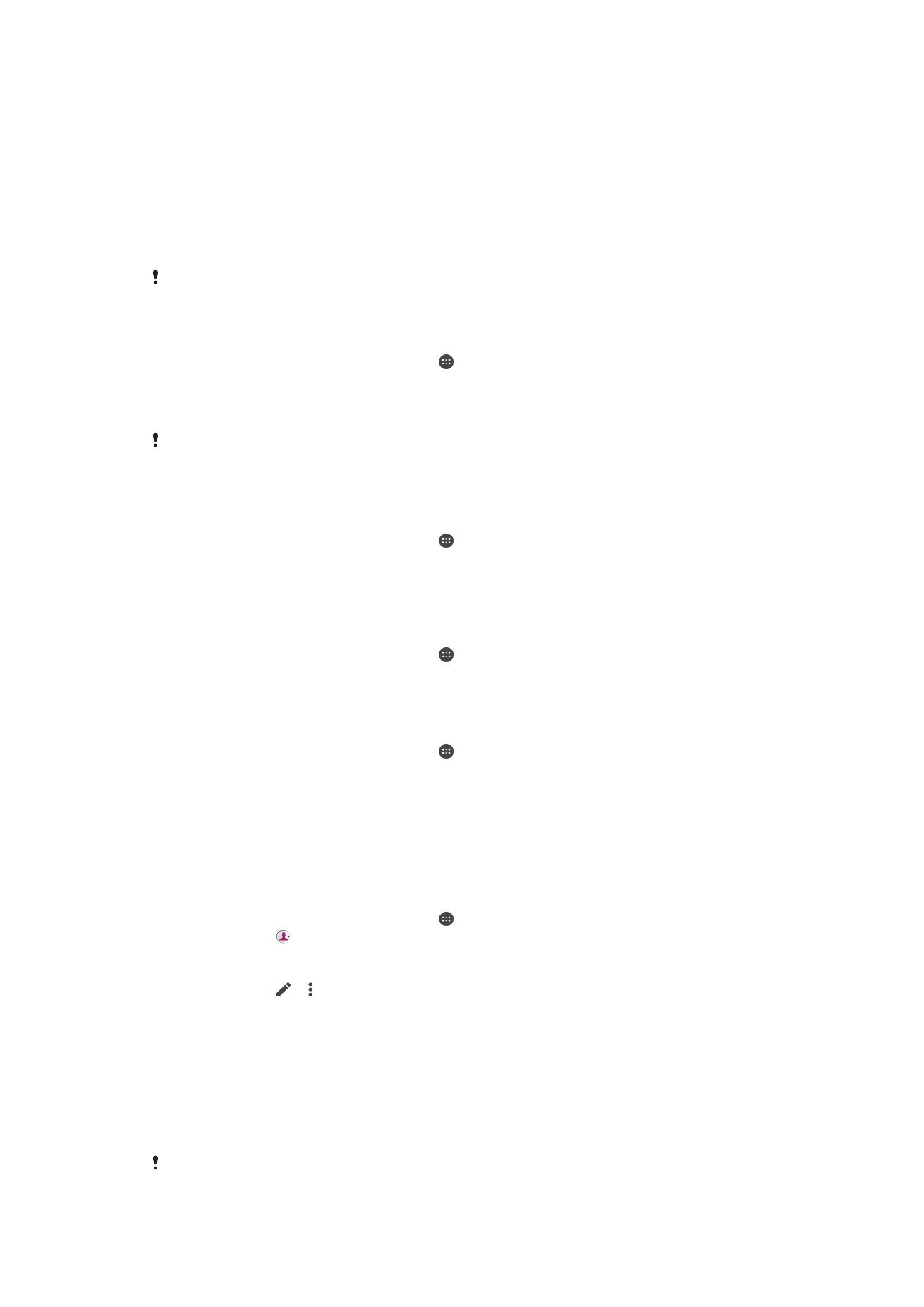
Beschränken von Anrufen
Sie können alle ein- und abgehenden Anrufe oder einzelne Kategorien sperren. Wenn Sie
einen PIN2-Code von Ihrem Dienstanbieter erhalten haben, können Sie abgehende
Anrufe über eine Liste von Nummern für die feste Rufnummernwahl (FDN, Fixed Dialling
Numbers) beschränken. Wenn in Ihrem Abonnement ein Mailbox-Dienst enthalten ist,
können Sie alle eingehenden Anrufe von einem bestimmten Kontakt direkt an Ihre
Mailbox weiterleiten. Wenn Sie eine bestimmte Nummer blockieren möchten, rufen Sie
Google Play™ auf und laden Sie Anwendungen herunter, die diese Funktion
unterstützen.
FDN wird nicht von allen Netzbetreibern unterstützt. Wenden Sie sich an Ihren Netzbetreiber,
um in Erfahrung zu bringen, ob Ihre SIM-Karte oder Ihr Netz diese Funktion unterstützt
So blockieren Sie ein- oder ausgehende Anrufe:
1
Tippen Sie auf dem Startbildschirm auf .
2
Tippen Sie auf
Einstellungen > Anruf.
3
Tippen Sie auf
Anrufsperre und wählen Sie dann eine Option aus.
4
Geben Sie das Kennwort ein, und tippen Sie auf
Aktivieren.
Wenn Sie erstmalig die Anrufsperre einrichten, müssen Sie ein Kennwort eingeben, um die
Funktion „Anrufsperre“ zu aktivieren. Das gleiche Kennwort müssen Sie verwenden, wenn Sie
die Einstellungen zur Anrufsperre später bearbeiten möchten.
So aktivieren oder deaktivieren Sie die feste Rufnummernwahl:
1
Tippen Sie auf dem Startbildschirm auf .
2
Tippen Sie auf
Einstellungen > Anruf > Feste Rufnummernwahl.
3
Tippen Sie auf
FDN aktivieren oder FDN deaktivieren.
4
Geben Sie Ihre PIN2 ein und tippen Sie auf
OK.
So greifen Sie auf die Liste akzeptierter Gesprächspartner zu:
1
Tippen Sie auf dem Startbildschirm auf .
2
Tippen Sie auf
Einstellungen > Anruf > Feste Rufnummernwahl > Feste
Rufnummernwahl.
So ändern Sie die PIN2 der SIM-Karte:
1
Tippen Sie auf dem Startbildschirm auf .
2
Tippen Sie auf
Einstellungen > Anruf.
3
Tippen Sie auf
Feste Rufnummernwahl > PIN2 ändern.
4
Geben Sie die alte PIN2 der SIM-Karte ein und tippen Sie auf
OK.
5
Geben Sie die neue PIN2 für die SIM-Karte ein und tippen Sie auf
OK.
6
Bestätigen Sie die neue PIN2 und tippen Sie auf
OK.
So leiten Sie eingehende Anrufe von einem bestimmten Kontakt direkt an die Mailbox
weiter:
1
Tippen Sie auf dem Startbildschirm auf .
2
Tippen Sie auf .
3
Wählen Sie den Kontakt aus, für den Sie alle eingehenden Anrufe automatisch an
die Mailbox weiterleiten möchten.
4
Tippen Sie auf > .
5
Markieren Sie das Kontrollkästchen neben
Alle Anrufe an Mailbox.
6
Tippen Sie auf
SPEICHERN.